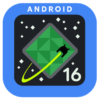ポケモンGOで捕まえたポケモンはPokemon HOMEを使ってポケットモンスターソード/シールドに送れちゃう
最終更新 [2021年1月8日]
この記事内には広告リンクが含まれています。
\\どうかフォローをお願いします…//
キーワード:Pokémon GO, Pokémon HOME, ポケットモンスター, ポケットモンスター シールド, ポケットモンスター ソード, ポケットモンスター ソード・シールド, ポケモン, ポケモンGO, ポケモン剣盾, 転送, 送る,
< この記事をシェア >
ポケモンGOで捕まえたポケモンをポケットモンスター ソード/シールドに送る、転送する方法です。
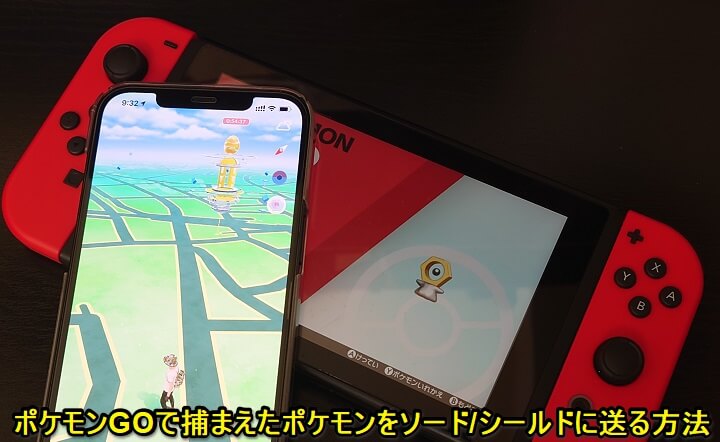
ポケモンGOは、Pokemon HOMEと連携させることで最終的にニンテンドースイッチ用ソフト「ポケットモンスター ソード/シールド」にポケモンを送ることができます。
ソード/シールドでなかなか捕まえることができないポケモンをポケモンGOから連れてくるということができます。
ただ、すべてのポケモンが遅れる訳ではなく、ソード/シールドで利用可能なポケモンのみが転送できます。
また、転送時には注意点もあります。
この記事では、ポケモンGOで捕まえたポケモンをニンテンドースイッチ用ソフト「ソード/シールド」に送る方法を紹介します。
【ポケモンGO×剣盾】ポケモンGOで捕まえたポケモンをソード/シールドに送る方法
「ポケモンGO」⇒「Pokemon HOME」⇒「ソード/シールド」の流れでポケモンを転送できる
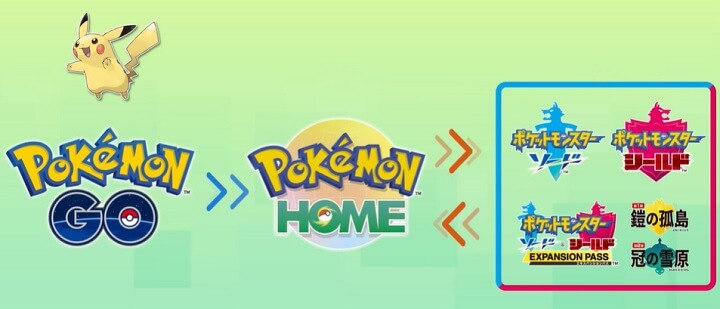
ポケモンGOからソード/シールドにポケモンを送る場合、Pokemon Homeを経由します。
流れとしては、ポケモンGO⇒Pokemon Home⇒ソード/シールドとなります。
そのため、ニンテンドースイッチにPokemon HOMEをインストールしておくことが必要となります。
また、ポケモンGOとスイッチのPokemon HOMEに同じニンテンドーアカウントでログインしておく必要があります。
両方で同じサポートIDが表示されていればOKです。
ポケモンGOへのニンテンドーアカウント登録手順は↓の記事に詳しく書いているのであわせて読んでみてください。
ポケモンGOからソード/シールドにポケモンを転送する際の注意点
ソード/シールドに登場するポケモンのみ転送できる
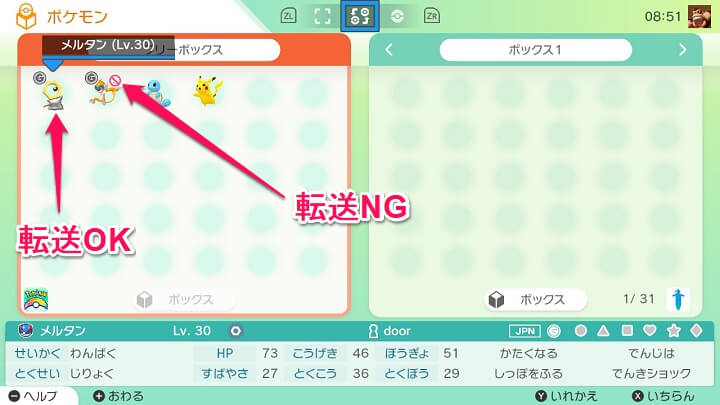
ポケモンGOからソード/シールドへ転送できるポケモンは、ソード/シールドに登場するポケモンのみとなります。
Pokemon Home上でポケモンの上に赤い×が表示されているポケモンは送ることができません。
また特殊なアイテムをまとったポケモンやシャドウポケモンなども送ることができません。
伝説、幻など一部のポケモンはソード/シールドで先に手に入れておく必要がある

■ソード/シールドで手に入れていないと転送できないポケモン
フリーザー、サンダー、ファイヤー、ミュウツー、ミュウ、ライコウ、エンテイ、スイクン、ルギア、ホウオウ、セレビィ、レジロック、レジアイス、レジスチル、ラティアス、ラティオス、カイオーガ、グラードン、レックウザ、ジラーチ、ユクシー、エムリット、アグノム、ディアルガ、パルキア、ヒードラン、レジギガス、ギラティナ、クレセリア、ビクティニ、コバルオン、テラキオン、ビリジオン、トルネロス、ボルトロス、レシラム、ゼクロム、ランドロス、キュレム、ゲノセクト
↑の幻、伝説のポケモンは、ソード/シールドでポケモン図鑑に登録されている、セーブデータで手に入れていないとポケモンGOからは転送できません。
ポケモンGOから転送できる(条件付きで転送できるものを含む)ポケモンの一覧は、Pokemon Homeの「ヘルプ > その他」から全ポケモンを確認することができます。
送ったポケモンはポケモンGOに戻すことはできない
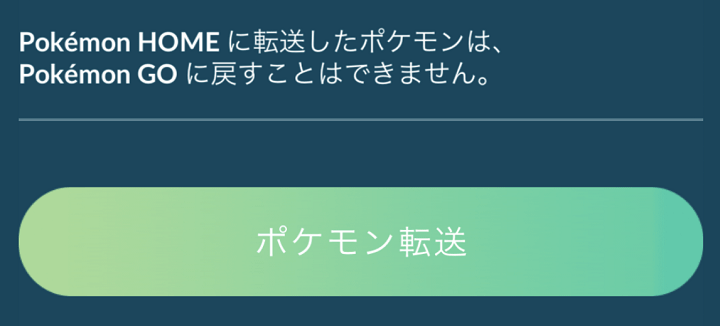
ポケモンGOからソード/シールド(Pokemon Home)に転送したポケモンは再度ポケモンGOに戻すことはできません。
もうポケモンGOでは使わずソード/シールドで使いたいというポケモンのみを転送するようにしましょう。
ポケモンGOで転送エナジーが必要&ふしぎなはこがゲットできる

ポケモンGOからPokemon Homeにポケモンを送るとポケモンGO上で「ふしぎなはこ」がもらえます。
再使用までに時間の制限などがありますが、ふしぎなはこを使うことでポケモンGO上でメルタンが大量ゲットできます。
ポケモンGOの「ふしぎなはこ」の使い方や入手方法、条件などの詳細は↓の記事に詳しく書いているのであわせてチェックしてしてみてください。
前置きや注意点が長くなりましたが、ここからが実際にポケモンGOからPokemon Homeを経由してニンテンドースイッチのソード/シールドにポケモンを送る方法です。
ポケモンGOからソード/シールドにポケモンを転送する手順
複数のポケモンを同時転送もOK。ただし転送エナジーが必要
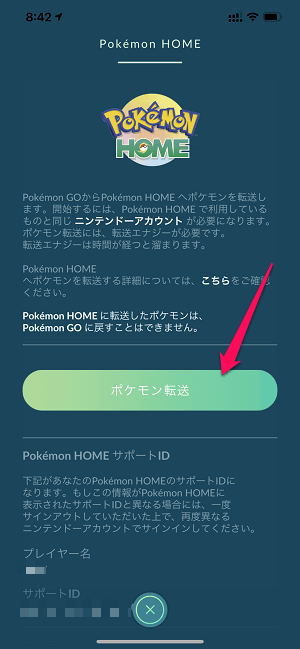
ポケモンGOを起動します。
「マップのモンスターボールアイコン > 設定 > Pokemon Home > ポケモン転送」を選択します。

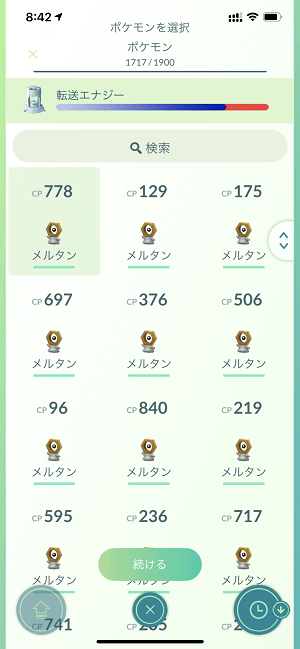
ソード/シールド(Pokemon Home)に送りたいポケモンを選択します。
複数のポケモンを同時に送ることもできますが、その分の転送エナジーが必要となります。

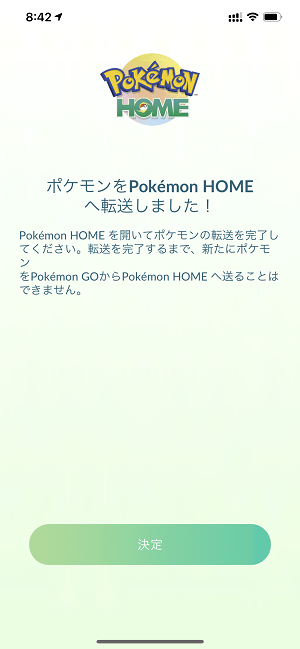
ポケモンGOからPokemon Homeへの転送が完了しました。
このポケモンGO⇒Pokemon Homeのポケモン転送手順をもっと詳しく見たい人は↓の記事に詳しくまとめているので参考にしてみてください。
ニンテンドースイッチのPokemon Homeを経由してポケモン ソード/シールドにポケモンを送る手順
Pokemon HomeでポケモンGOから送られてきたポケモンを受け取る
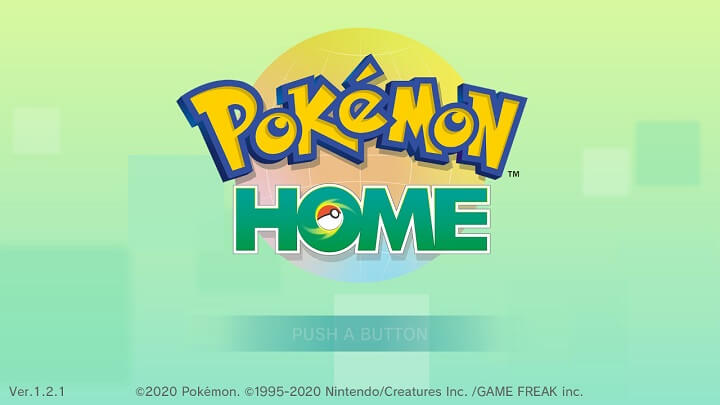
ニンテンドースイッチを起動し、Pokemon Homeアプリを起動します。
今回はスイッチを使った手順で使っていますが、この受け取りはiPhone、Android用のPokemon HomeアプリからでもOKです。
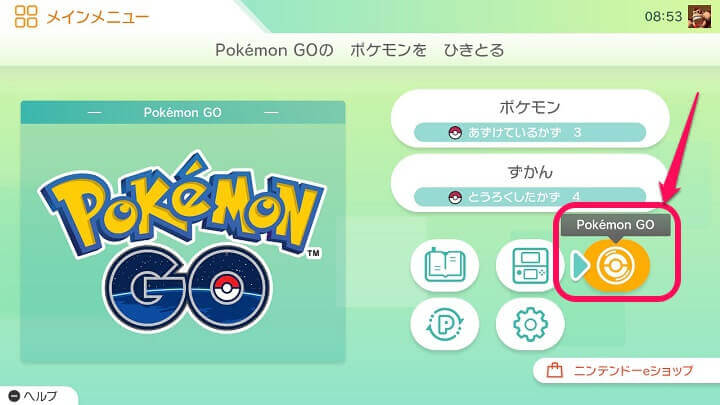
メインメニュー内の「Pokemon GO」を選択します。
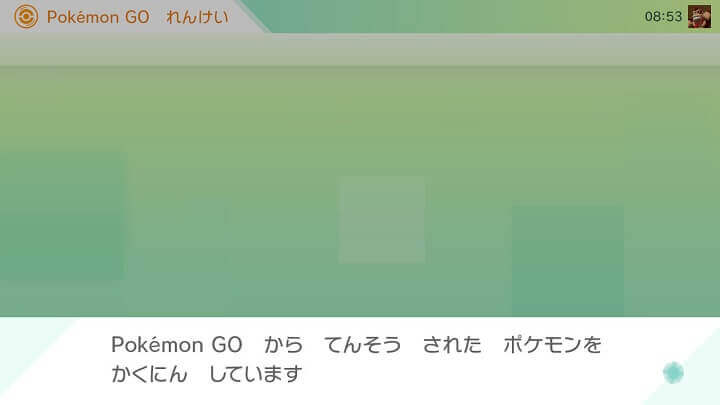
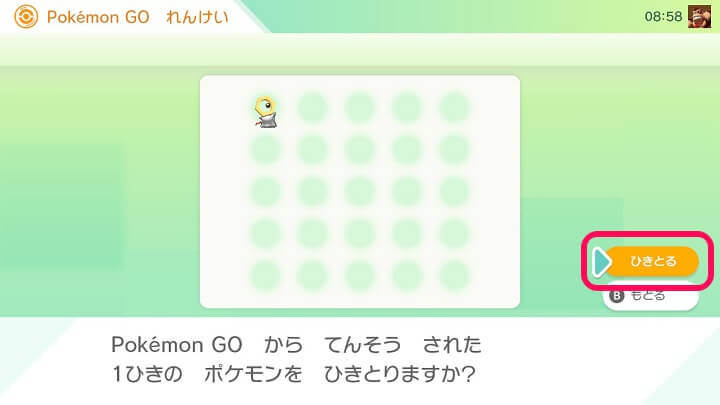
Pokemon GOでポケモンを転送している状態(スマホアプリで受け取っていない状態)だと転送されてきたポケモンが表示されます。
「ひきとる」を選択します。
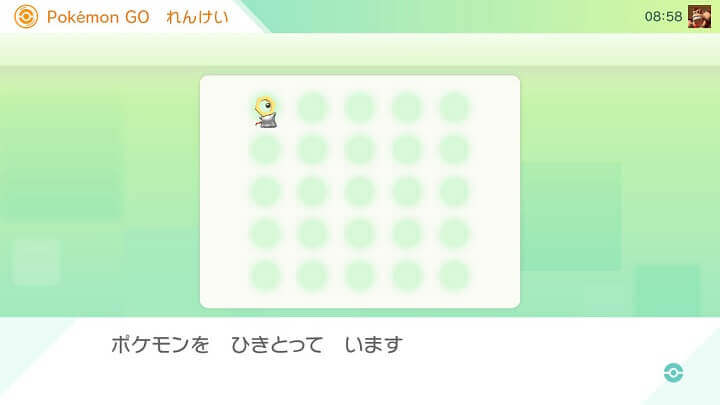
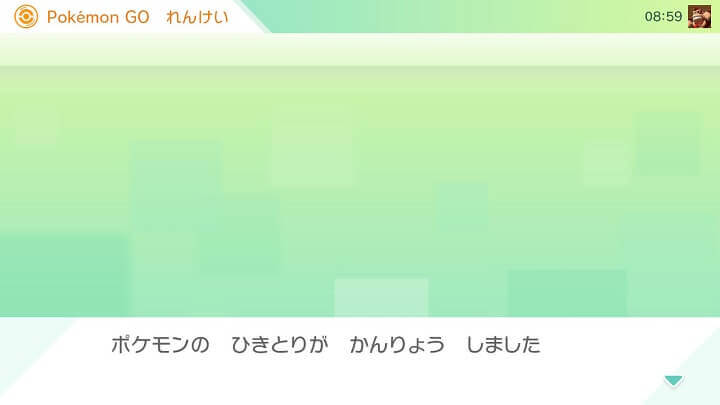
ポケモンGO⇒Pokemon Homeのポケモンの受け取りが完了します。
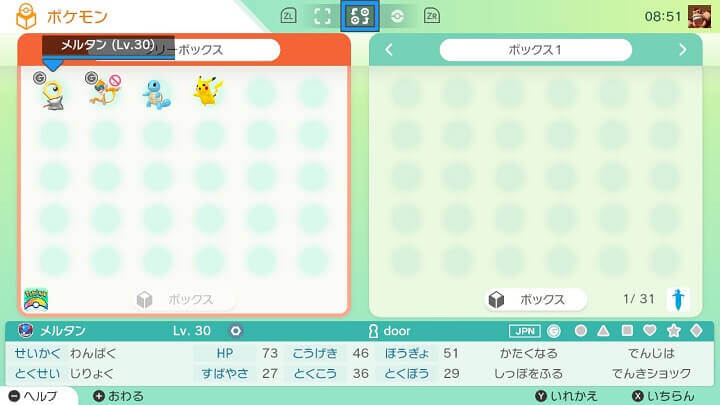
Pokemon HOME内のポケモンボックスに送られてきたポケモンが表示されていればOKです。
ポケモンGOから転送されてきたポケモンの左上には「G」マークがついています。
先述したように右上に赤い×がついているポケモンはソード/シールドでは使えないポケモンとなります。
Pokemon Homeにいるポケモンをソード/シールドで使えるようにする
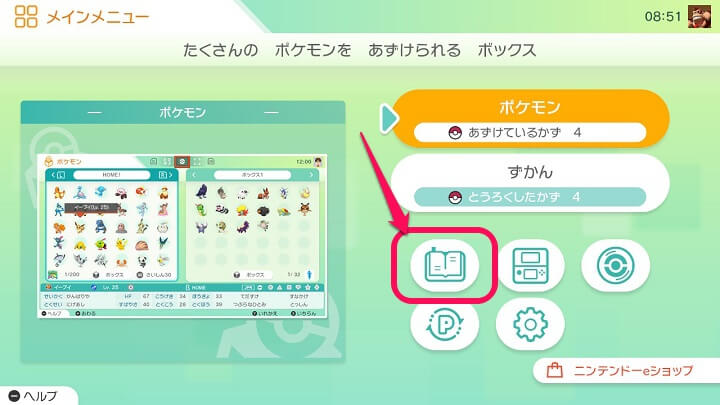
再度Pokemon Homeのメインメニューを開きます。
ゲーム連動を選択します。
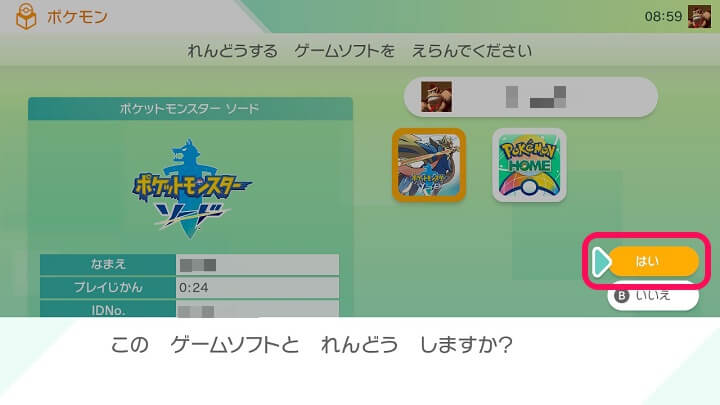
Pokemon Homeとソード/シールドを連動させます。
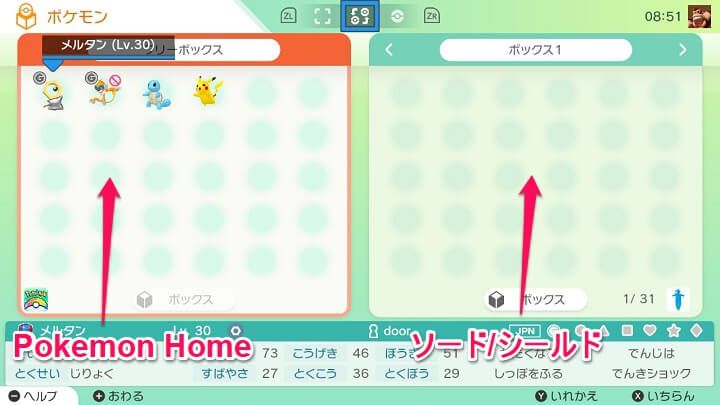
現在のPokemon Homeのボックス内のポケモンとソード/シールドのボックスが表示されます。
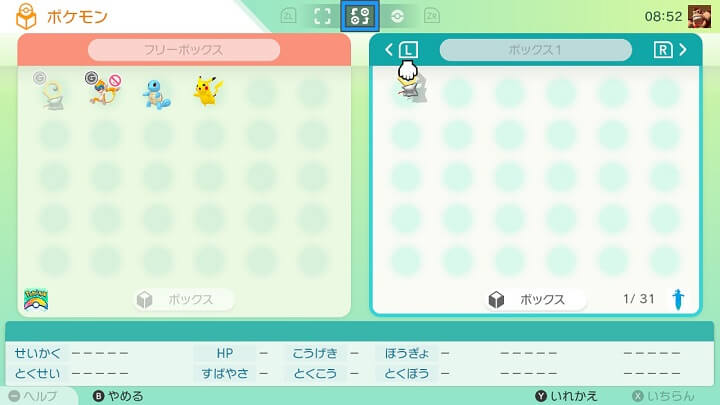
Pokemon Homeから連れ出したいポケモンをソード/シールドのボックスに移動します。
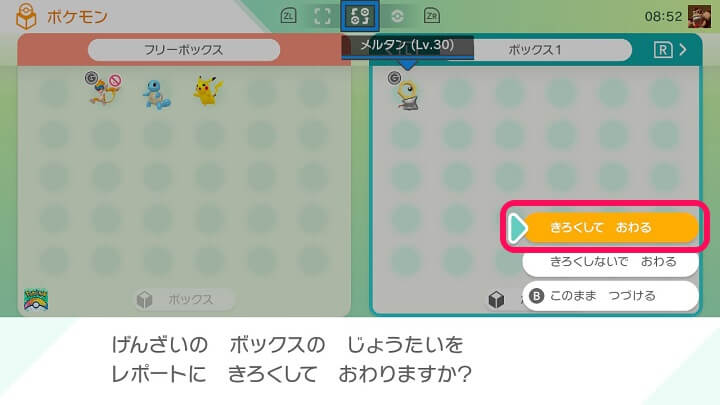
最後に状態を記録(セーブ)します。
この記録が完了したら、ソード/シールドにポケモンを連れ出すことができます。
スイッチでソード/シールドのプレイを開始して、ポケモンセンターやメニューから↑でポケモンを転送したボックスを表示し、転送したポケモンがいればOKです。
そのまま手持ちのポケモンに加えることもできます。
ポケモンGOで捕まえたポケモンがソード/シールドで使えちゃう!
Pokemon Homeを使えばさらに面白くなるポケモンシリーズ
ポケGOで捕まえたポケモンがスイッチで使えるのはけっこう感動モノ…
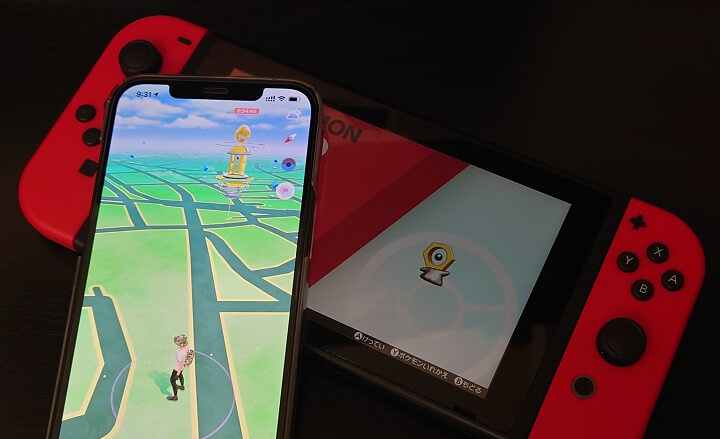
ポケモンGO⇒Pokemon Home⇒ソード/シールドという流れでポケモンGOでゲットしたポケモンを最終的にソード/シールドに送ることができます。
自分がスマホのポケモンGOで捕まえたポケモンが、スイッチ上でバトルできる!という昔だと考えられないくらい面白いゲーム要素となっています。
Pokemon Homeを経由することで若干手順が複雑なような気もしますが、慣れてしまえばサクッと実行できます。
ポケモンGOとソード/シールドを連携させることで、どちらのゲームも今以上に面白くプレイできるのでポケモントレーナーさんは是非!
< この記事をシェア >
\\どうかフォローをお願いします…//
この【ポケモンGO⇒剣盾】ポケモンGOで捕まえたポケモンをソード/シールドに送る方法 – 転送に必要な条件や注意点など。GOから剣盾にメルタンを送ってみた!の最終更新日は2021年1月8日です。
記事の内容に変化やご指摘がありましたら問い合わせフォームまたはusedoorのTwitterまたはusedoorのFacebookページよりご連絡ください。